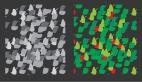1.在 iOS开发中我们在和产品和设计沟通的时候我们经常需要截取手机的屏幕或者模拟器上的屏幕,我们用手机可能会使用 Home 键 + 开机键,然后再通过 iphoto 或者在手机用 qq 传过去,但是我教大家一个方法直接使用快捷键截取手机上的图到电脑桌面上。具体方法见下图 :
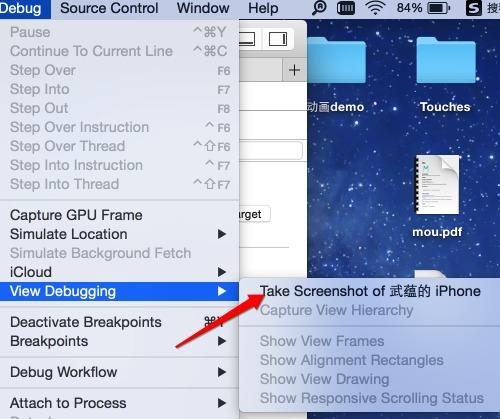
在 Xcode的 debug菜单中找到viewDebugging,即使当前程序没有运行,也可以直接截取手机上的图片直接到桌面。(哈哈哈这样再不需要TM的按TM的手机上的按键再用 iphoto拷贝到桌面了)。年轻人你以为这样就完了吗!?你还是太稚嫩啊,谁 TM的想找到这个 debug菜单在找到下面的一堆东西,当然要改成快捷键了,如何做看下图。
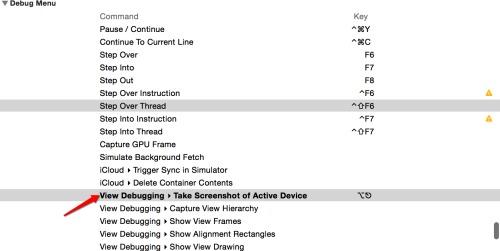
看到这个血淋漓的红色的箭头了嘛,你首先找到 debug 的快捷键菜单项,在把它改成 ⌥+⎋这个,这时候有冲突了怎么办?你不知道有没有影响到其他快捷键怎么办,小傻瓜,改呗!把以前的这个功能去掉⌥+⎋(ps:以前的就是 show complete list 如同点击一个⎋一个效果,那你还要它做嘛啊?),为什么改成这个份听哥的,你改成这个绝壁会用着特别爽。(好了以后要给产品还是设计发图分分钟的事情了~~)
2.ios调试技巧只显示图片的对齐尺寸和 frame。
我记得以前一个说显示对齐尺寸的,他是这么做的:
在应项目的Edit Scheme中设置一个启动参数 UIViewShowAlignmentRects 并将参数值设置为YES,可以让程序在运行时显示视图的对齐矩阵(alignment rectangle)。
我当时看完就不屑一顾,这么复杂谁用啊。你们真的以为我再装 b 嘛,好吧,你们猜对了,我确实在装 b,你们看下面的效果就知道我为什么在装 b 了。
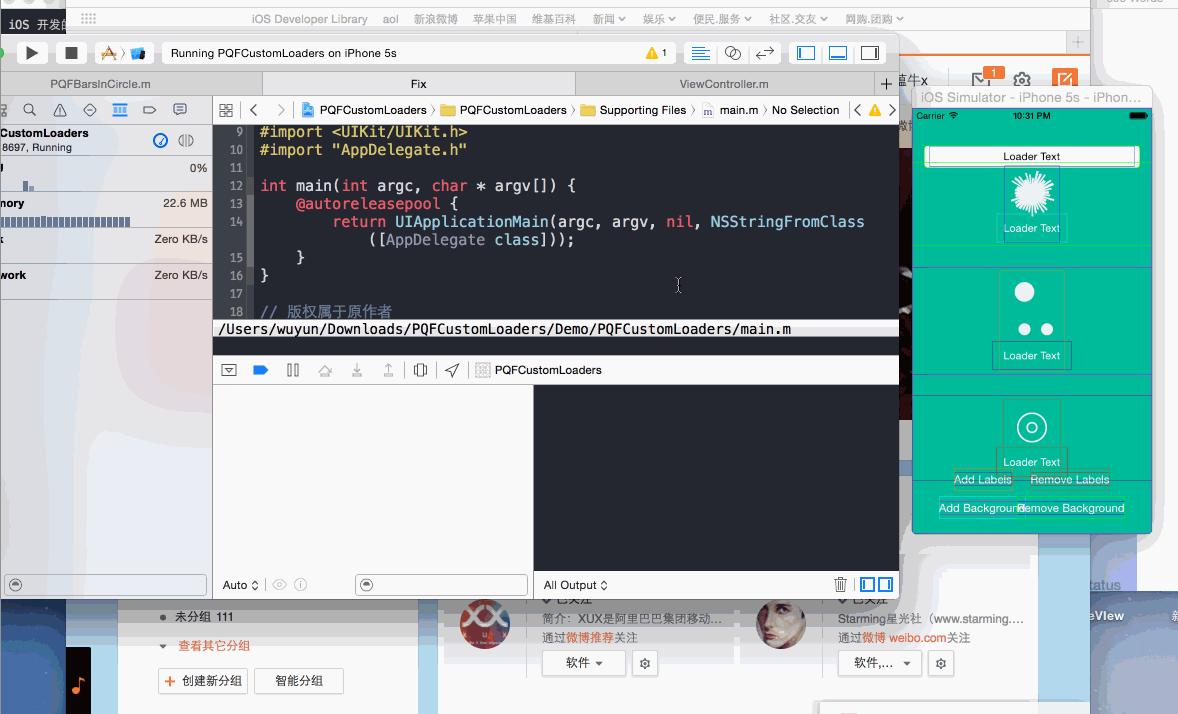
可能我图片切换的比较快,效果你们没看的明显。你们可以自己试下,这个可以随时切换是否显示ShowAlignmentRect,或者每一个控件的尺寸包括系统的控件(譬如系统的 uibutton 它会显示内部的 imageview 的尺寸和 label 的尺寸然后用不同的颜色区别,xcode 颜色区分的还是相当美观的)
这尼玛可是大杀器了,有了这个你的控件的大小位置是否显示都根本不用我前面所说的 lldb 了,而且方便快捷,你问我是怎么做的,我可没配置辣么多的一对参数,我也懒得记,当然我是用快捷键了!细心的同学可能会注意到前面的 截图viewDebuging 中有 showViewFrame 和ShowAlignmentRects,当然点击这些菜单就会出现我这些效果了,我当然又是改快捷键了,我时间很宝贵的。
3。在我们开发中经常使用 git,然后我们修改了这个文件不知道哪里改错了,我们经常需要恢复这个文件,这样我们可能会切到终端,也可能会直接使用 xcode来去放弃文件的修改,幸好 xcode对 source Control 支持的比较好,所以我们可以通过修改这些方式的快捷键来快速恢复文件,下面是我的一些设置,用好了绝壁提高你的效率.
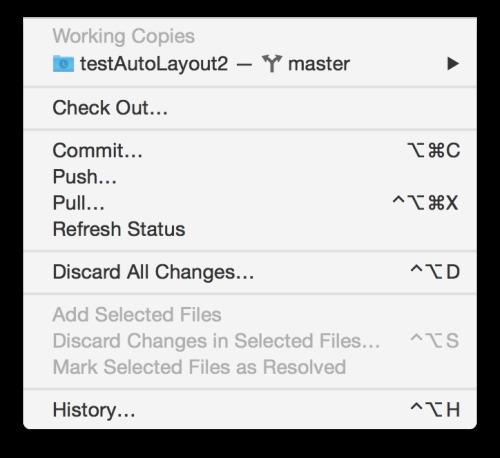
对于我来说常用的也就是放弃当前文件的修改和放弃所有文件的修改,和翻看 git History如果当前文件修改的时候怎么都回退不到正确的,这几个东西可起大作用了!
4。在 iOS 中我们经常会碰到一些 imagView 的 UIContentMode的显示方式,最初我怎么记也搞不太清楚,后来我看到了这幅图,我发现我遇到了指明灯了,一图解千惑,这里分享给大家。(ps:大家别说我菜啊)
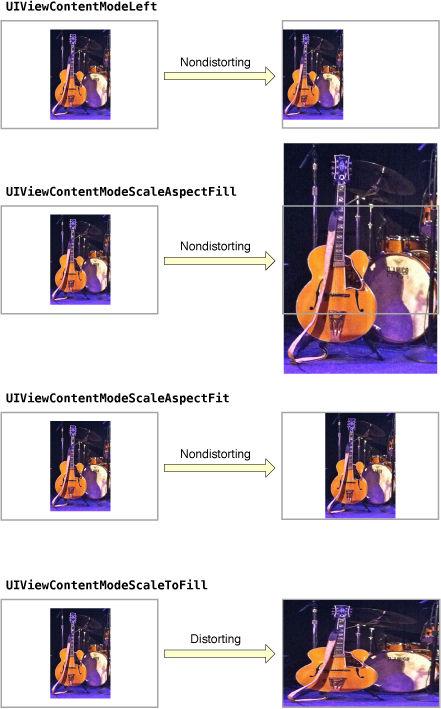
今天就说到这些吧,这些技巧已经够你装 b一阵子了,也能提高不少你的效率,对于有些快捷键如果你感觉自己改的不合理,或者认为有些操作特别烦也许会有些快捷操作,可以在新浪微博@我,如果我能帮到你们我会尽量共享我的知识的。